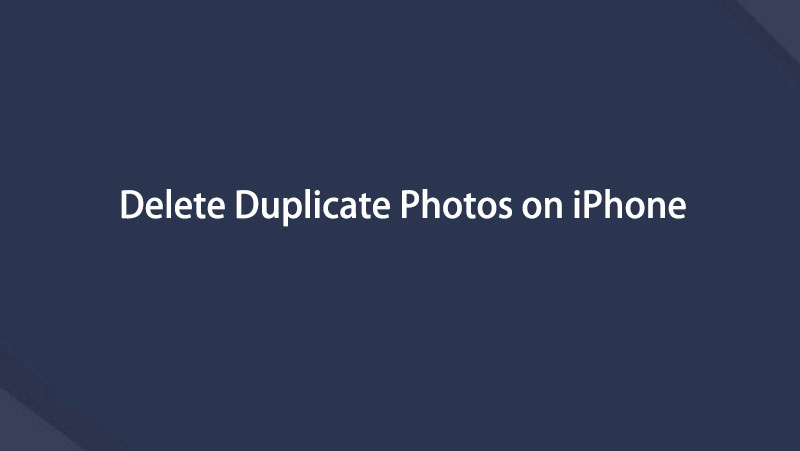- Empty Trash
- Smazat aplikaci Mail
- Vymazat mezipaměť v systému Mac
- Získejte více úložiště na Macu
- Zajistěte, aby Chrome používal méně paměti RAM
- Kde je Disk Utility na Macu
- Zkontrolujte historii na Macu
- Control + Alt + Delete na Macu
- Zkontrolujte paměť na Macu
- Zkontrolujte historii na Macu
- Odstranění aplikace v systému Mac
- Vymazat mezipaměť Chrome na Macu
- Zkontrolujte úložiště na Macu
- Vymažte mezipaměť prohlížeče na Macu
- Smazat oblíbené na Macu
- Zkontrolujte RAM na Macu
- Smazat historii procházení na Macu
Jak odstranit duplicitní fotografie na iPhone pomocí průvodce
 Aktualizováno dne Lisa Ou / 23. listopadu 2023 09:15
Aktualizováno dne Lisa Ou / 23. listopadu 2023 09:15Ahoj! Mám v plánu uspořádat soubory na svém iPhone a vymazat nepotřebná data, abych ušetřil místo. Jde o to, že většina mých souborů jsou fotografie, zejména proto, že existuje mnoho duplicitních obrázků. Proto mám potíže s jejich ručním mazáním procházením aplikace Fotky. Někdo, prosím, uveďte postupy pro vymazání duplicitních fotografií na iPhone. Dík!
Mít duplicitní fotografie na vašem iPhone může být nepříjemné, protože ničí organizaci vašich souborů. Pokud rádi uspořádáváte své obrázky určitým způsobem, vidět duplicitní obrázky v každém svitku může být bolestí očí. Kromě toho také plýtvají skladováním, protože zabírají zbytečně mnoho místa. Naštěstí už je nebudete muset řešit.

V tomto článku se dozvíte o efektivních postupech pro mazání duplicitních fotografií na vašem iPhone. Bez ohledu na to, kolik podobných obrázků máte na zařízení, lze je snadno odstranit pomocí metod uvedených v tomto článku. Mezitím bude v následujících procesech také bonusový program pro mazání duplicitních fotografií na Macu.

Seznam příruček
Část 1. Jak odstranit duplicitní fotografie na iPhone
Možná si myslíte, že je obtížné vymazat duplicitní fotografie na iPhone nebo jakémkoli zařízení, protože jsou uloženy a rozloženy v různých složkách. Pokud však používáte správné metody, vězte, že je lze odstranit během několika minut, protože iPhone nabízí užitečné techniky pro rychlé vyhledání duplicitních obrázků. Prohlédněte si je níže a začněte s postupy mazání.
Možnost 1. Ve složce Duplikáty
Jak již bylo zmíněno, iPhone poskytuje metody pro vyhledání duplicitních fotografií na vašem zařízení. Mezi nimi je složka Duplicates, kterou najdete v sekci Fotky' Album. Pokud jste dříve prozkoumali aplikaci Fotky, pravděpodobně jste tuto složku viděli spolu se složkami Importy, Skryté a Nedávno odstraněné v části Nástroje. Dá se tedy říci, že je velmi přístupný, protože k zobrazení a vymazání položek stačí několik klepnutí.
Dodržujte níže uvedené bezpečné pokyny, abyste zvládli, jak se zbavit duplicitních fotografií na iPhone ve složce Duplikáty:
Krok 1Odemkněte svůj iPhone, abyste mohli zobrazit domovskou obrazovku a najít Fotky ikonu přejetím přes aplikace. Jakmile jej najdete, klepněte na něj a rozhraní aplikace zobrazí fotografie ve vašem zařízení. Vybrat Alba ve spodní části obrazovky zobrazíte složky obrázků.
Krok 2Odtud se trochu posuňte, abyste viděli karty pod Utility. Vyber Duplikáty a podobné nebo duplicitní fotografie se zobrazí na rozhraní. Chcete-li pokračovat, klepněte na vybrat a klepněte na duplikáty fotografií. Po výběru klepněte na ikona koše odstranit je.
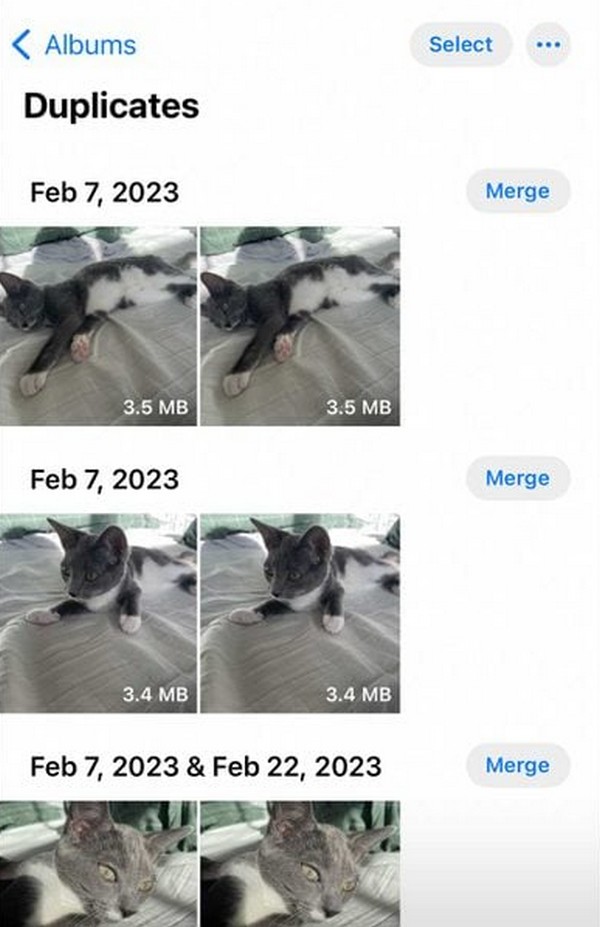

S FoneLab Mac Sweep vymažete systém, e-maily, fotografie a nevyžádané soubory iTunes, abyste uvolnili místo na Macu.
- Spravujte podobné fotografie a duplicitní soubory.
- Snadno vám ukáže podrobný stav Macu.
- Vyprázdněte odpadkový koš, abyste získali více úložného prostoru.
Možnost 2. Použití funkce vyhledávání
Další metodou, na kterou se můžete spolehnout, je funkce vyhledávání. Téměř v každém zařízení se vždy setkáte s možností vyhledávání, která vám umožní snáze najít soubory. V případě iPhonu je vyhledání funkce vyhledávání mnohem rychlejší, protože se zobrazuje v nejspodnější části rozhraní Fotografie, kde jsou umístěny i další možnosti. Stačí tedy zadat název duplicitních fotografií, které chcete vymazat, a rychle zpracovat smazání.
Vezměte si k srdci bezbolestné pokyny níže, abyste pochopili, jak najít duplicitní fotografie na iPhone pomocí funkce vyhledávání a odstranit je.
Krok 1Stejně jako u předchozího postupu si zobrazte domovskou obrazovku iPhonu, abyste viděli aplikace a klepněte na Fotky ikona. Vedle Alba na kartě v nejspodnější části vyberte Vyhledávání a zadejte název souboru duplikované fotografie, kterou chcete vymazat.
Krok 2Jakmile se fotografie a její duplikát zobrazí ve výsledcích, vyberte duplicitní položku a poté vyberte položku ikona koše vymazat z vašeho iPhone. Opakujte tento postup u ostatních duplicitních obrázků, abyste je odstranili ze svého zařízení.
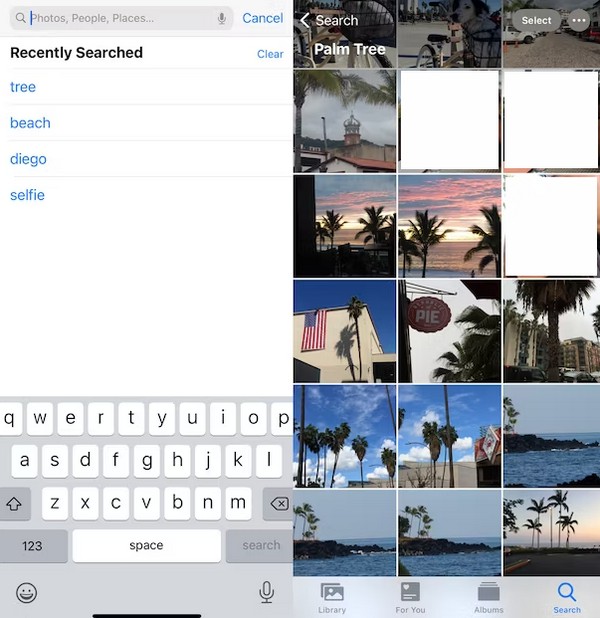
Tato technika je přímočará a nekomplikovaná, pokud znáte názvy fotografií, které chcete vyhledat. Není to však pro ty, kteří si nevšimnou jména duplicitních fotografií. Proto, pokud si nepamatujete, laskavě použijte předchozí metodu pro odstranění.
Možnost 3. Čistič iPhonu
FoneLab iPhone Cleaner je pohodlný nástroj třetí strany v počítači, můžete se podle toho pokusit spravovat data svého iPhone. Umožňuje vám odstranit nevyžádané soubory, historii prohlížeče, osobní informace, duplicitní fotografie a další během několika kliknutí. Kromě toho má funkci prašník, která poskytuje různé úrovně pro trvalé a úplné odstranění vašich dat iPhone.
FoneLab iPhone Cleaner je nejlepší čistič dat pro iOS, který dokáže snadno vymazat veškerý obsah a nastavení nebo konkrétní data na iPhonu, iPadu nebo iPodu Touch.
- Vyčistěte nepotřebná data z iPhone, iPadu nebo iPodu touch.
- Rychle vymažte data jednorázovým přepsáním, což vám ušetří čas na spoustu datových souborů.
- Je bezpečný a snadno použitelný.
Zde vám ukážeme ukázku, jak vyčistit fotografie iPhone FoneLab iPhone Cleaner.
Krok 1Stáhněte a nainstalujte program do počítače a poté připojte svůj iPhone pomocí kabelu USB.
Krok 2Poté vyberte Uvolněte prostor z levého panelu a poté vyberte Vyčistěte Fotky.

Krok 3Vybrat Zálohování a komprese or Exportovat a smazat pro přístup k vašim fotografiím na iPhone.

Možnost 4. iPhone Transfer
Pokud byste chtěli uložit své fotografie iPhone do počítače a poté je odstranit z vašeho iPhone, můžete to zkusit FoneTrans pro iOS. Je to výkonný nástroj, který vám pomůže rychle spravovat vaše fotografie, kontakty, zprávy a další položky v počítači. Fotografie můžete přesunout z iPhone do počítače jako zálohu, abyste zabránili ztrátě dat, a poté můžete ze svého iPhone volně odstranit, co chcete.
S FoneTrans pro iOS, budete mít svobodu přenášet data z iPhone do počítače. Můžete nejen přenášet iPhone textové zprávy do počítače, ale také fotografie, videa a kontakty lze snadno přesunout do PC.
- Přenášejte snadno fotografie, videa, kontakty, WhatsApp a další data.
- Náhled dat před přenosem.
- K dispozici jsou iPhone, iPad a iPod touch.
Zde jsou kroky k přenosu fotografií z iPhone do počítače FoneTrans pro iOS účinně.
Krok 1Stáhněte a nainstalujte program do počítače a poté připojte svůj iPhone pomocí kabelu USB. Klepněte Věřte pokud se objeví na obrazovce vašeho iPhone.

Krok 2Poté vyberte Fotky na levé straně a poté můžete vidět výsledky na pravé straně.
Krok 3Vyberte požadované fotografie a klikněte na ikona počítače přesunout je.
Pak můžete volně smažte své fotografie z iPhone.
Část 2. Jak odstranit duplicitní fotografie z iPhone na Macu
Mezitím, pokud jsou vaše fotografie iPhone synchronizovány s iCloud, který je také synchronizován s Mac, můžete k nim přistupovat a odstranit je ve složce Duplicated obsahující vaše duplicitní fotografie. Nebo použít FoneLab Mac Sweep je smazat. Tímto způsobem můžete soubory lépe uspořádat, zejména proto, že fotografie jsou obvykle datovými typy, které na mnoha zařízeních zabírají nejvyšší počet. Nechte proto tento program, který vám pomůže odstranit duplicitní soubory na vašem Macu.
Pokud o tomto nástroji slyšíte poprvé, FoneLab Mac Sweep je bezpečný čistič dat pro macOS, který podporuje mazání duplicitních fotografií. Bez ohledu na počet obrázků, které máte uloženy na Macu, je tento program dokáže rychle naskenovat a zobrazit během několika sekund. Poté bude možnost odstranění pouze za rohem, což vám poskytne hladký proces mazání duplicitních obrázků na Macu. Kromě toho jsou k dispozici jeho další funkce pro odstranění různých typů dat, takže vám pomůže uspořádat většinu dat vašeho Macu.

S FoneLab Mac Sweep vymažete systém, e-maily, fotografie a nevyžádané soubory iTunes, abyste uvolnili místo na Macu.
- Spravujte podobné fotografie a duplicitní soubory.
- Snadno vám ukáže podrobný stav Macu.
- Vyprázdněte odpadkový koš, abyste získali více úložného prostoru.
Využijte níže uvedené zvládnutelné pokyny jako příklad pro vymazání duplicitních obrázků na vašem Macu FoneLab Mac Sweep:
Krok 1Použijte svůj prohlížeč k zobrazení stránky FoneLab Mac Sweep. Chcete-li získat instalační program programu, klepněte na Stažení zdarmaa brzy se uloží na váš Mac. Poté otevřete soubor a přetáhněte jeho ikonu do Aplikace složky, když budete vyzváni. Nakonec na Macu spusťte čisticí nástroj.
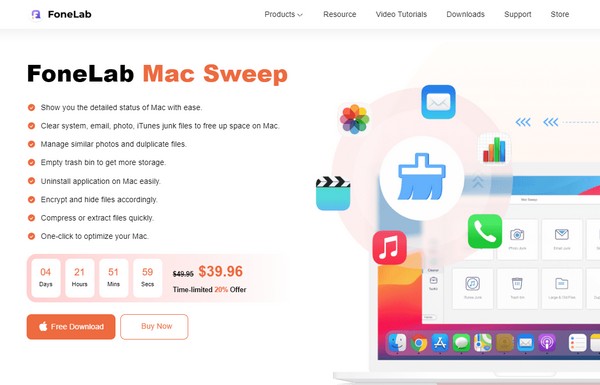
Krok 2Jakmile se na obrazovce zobrazí počáteční rozhraní, klepněte na políčko Cleaner. Budou představeny různé čisticí funkce, včetně podobných fotografií, nevyžádané pošty systému, nevyžádané pošty, iPhoto nevyžádané pošty, koše, velkých a starých souborů a dalších. Vybrat Podobné fotografie vyberte položku Skenovat na další obrazovce a poté Pohled .
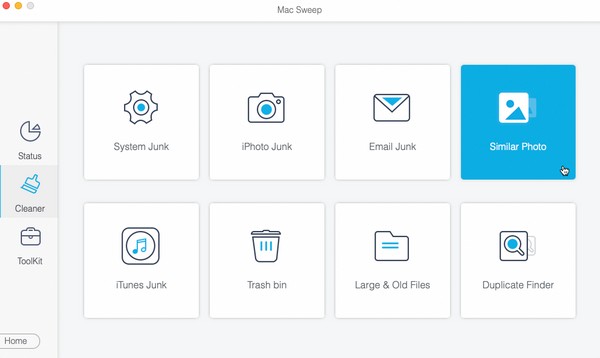
Krok 3Očekávejte, že duplicitní fotografie budou vystaveny na následujícím rozhraní. Zaškrtněte políčka u duplikátů obrázků a po dokončení výběru všeho klepněte na Čistý kartu v nejspodnější části a vymažte je z Macu.
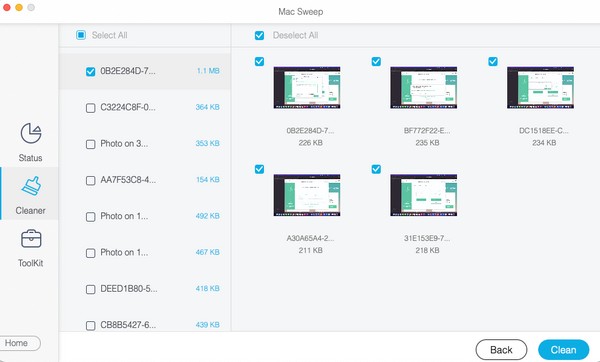

S FoneLab Mac Sweep vymažete systém, e-maily, fotografie a nevyžádané soubory iTunes, abyste uvolnili místo na Macu.
- Spravujte podobné fotografie a duplicitní soubory.
- Snadno vám ukáže podrobný stav Macu.
- Vyprázdněte odpadkový koš, abyste získali více úložného prostoru.
Část 3. Časté dotazy o tom, jak odstranit duplicitní fotografie na iPhone
1. Dokáže můj iPhone detekovat duplicitní fotografie?
Záleží na verzi iOS. Pokud váš iPhone používá iOS 16 nebo novější, zařízení bude schopno detekovat duplicitní fotografie a najdete je v Duplikáty složka, jak je vidět v tomto článku v části 1 Možnost 1. Pokud však váš iPhone používá starší verzi iOS, nebudete mít přístup k takové složce v zařízení. Ale nebojte se. Svůj iOS můžete vždy aktualizovat na nejnovější verzi a užívat si funkcí a výhod, které s ním jsou.
2. Jak sloučit duplicitní fotografie v iPhone?
Můžete sloučit duplicitní fotografie na vašem iPhone tak, že přejdete na Fotky aplikace. Poté vyberte Alba a zobrazit složku Duplikáty. Každý originál a duplikát budou na následující obrazovce vedle sebe. Klepněte na Spojit kartu na jejich pravé straně, chcete-li je sloučit, a obrázky se spojí.
Děkujeme, že jste tomuto článku dali důvěru při smazání duplicitních fotografií na vašem iPhone. Další strategie zařízení, jako je tato, viz FoneLab Mac Sweep stránky a procházet její nabídky.

S FoneLab Mac Sweep vymažete systém, e-maily, fotografie a nevyžádané soubory iTunes, abyste uvolnili místo na Macu.
- Spravujte podobné fotografie a duplicitní soubory.
- Snadno vám ukáže podrobný stav Macu.
- Vyprázdněte odpadkový koš, abyste získali více úložného prostoru.
Níže je pro referenci videonávod.